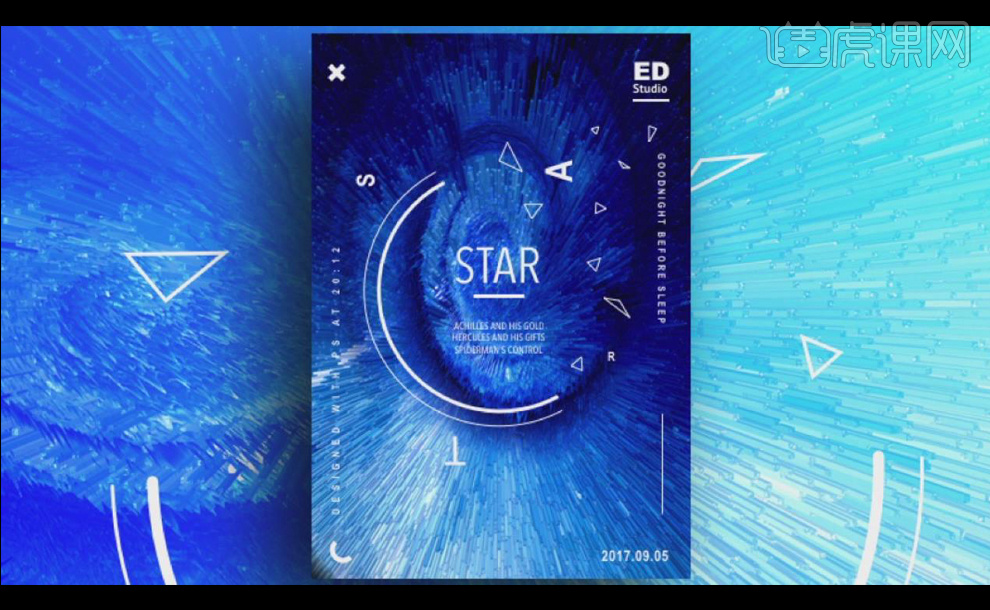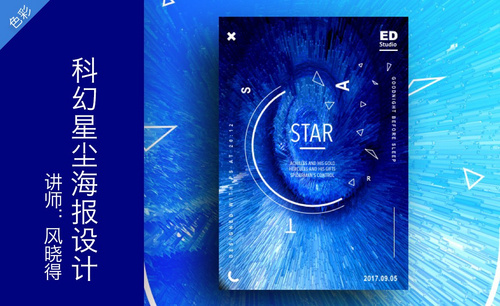怎样用SKETCH配色制作科幻星尘海报发布时间:暂无
1. 打开【PS】,【Ctrl+O】打开星辰图片素材,【滤镜】-【扭曲】-【旋转扭曲】,【滤镜】-【风格化】-【凸出】。
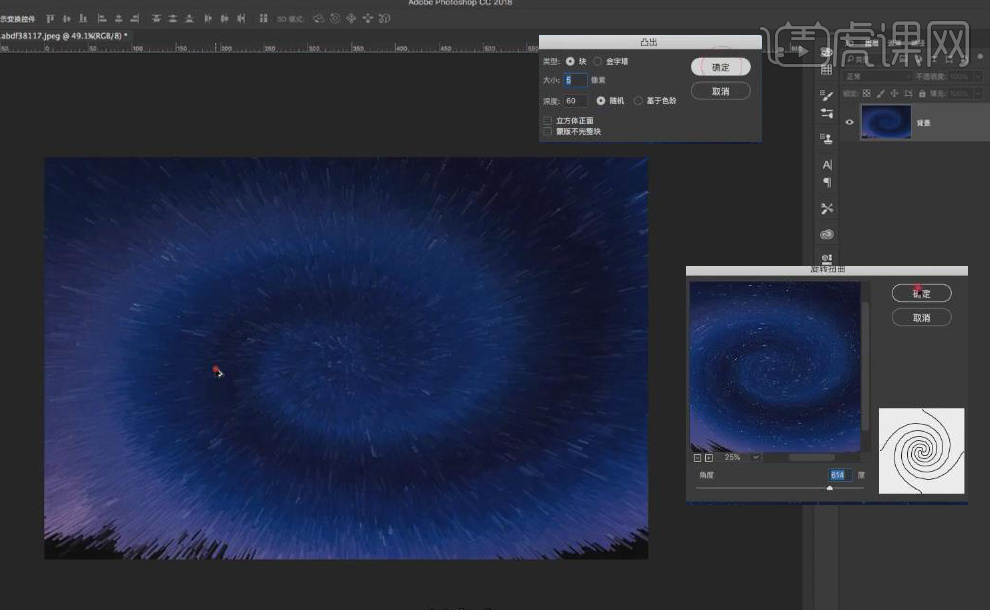
2. 【Ctrl+J】复制图层,【Ctrl+U】调整色相/饱和度,【Ctrl+L】调整色阶。
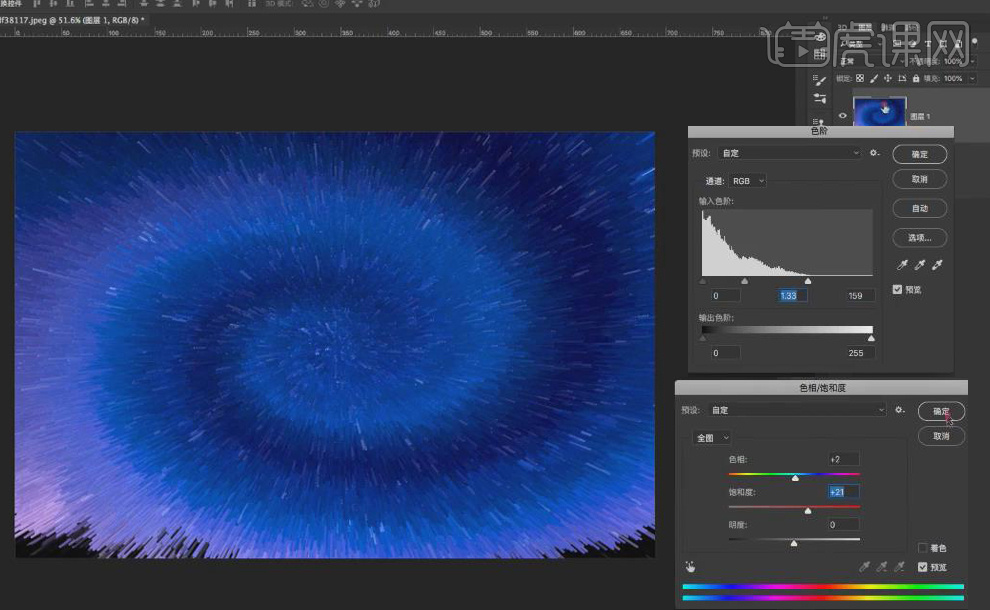
3. 【滤镜】-【锐化】-【智能锐化】,【Ctrl+S】保存到桌面。
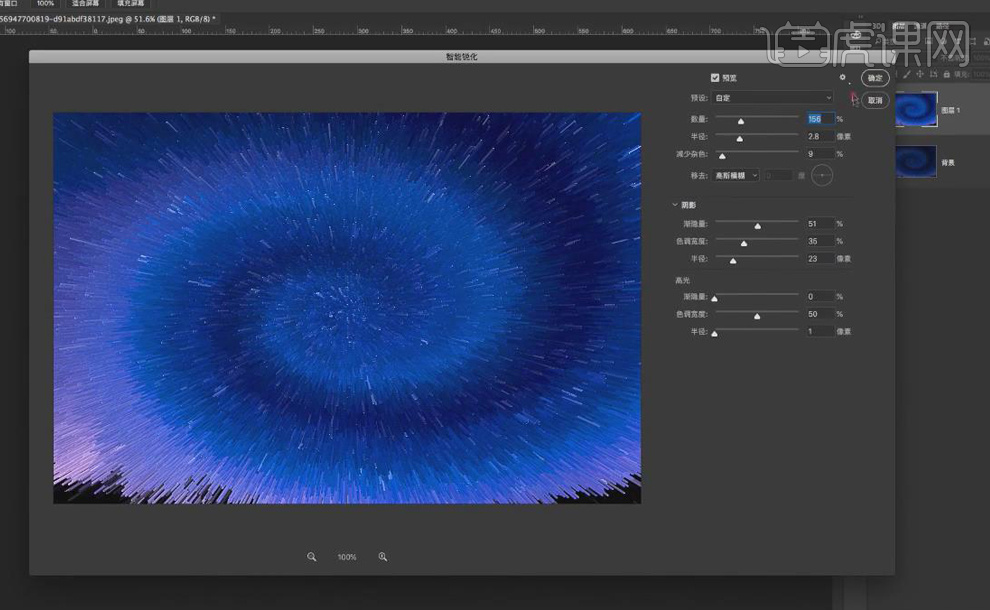
4. 打开【Sketch】,【新建】800*600像素的画布,再在画布上【新建】一个300*430像素的矩形,【居中】对齐,【填充】深蓝色,【Shadows】-【-33、33、66、0】。

5. 将星辰图片拖入到画布,【调整】图片方向,【右键】-【Mask】,将图片嵌入矩形中,【调整】对比度,让其更具冲击力,在图片左上角【新建】一个14*14像素的矩形,根据矩形为四周建立【参考线】。
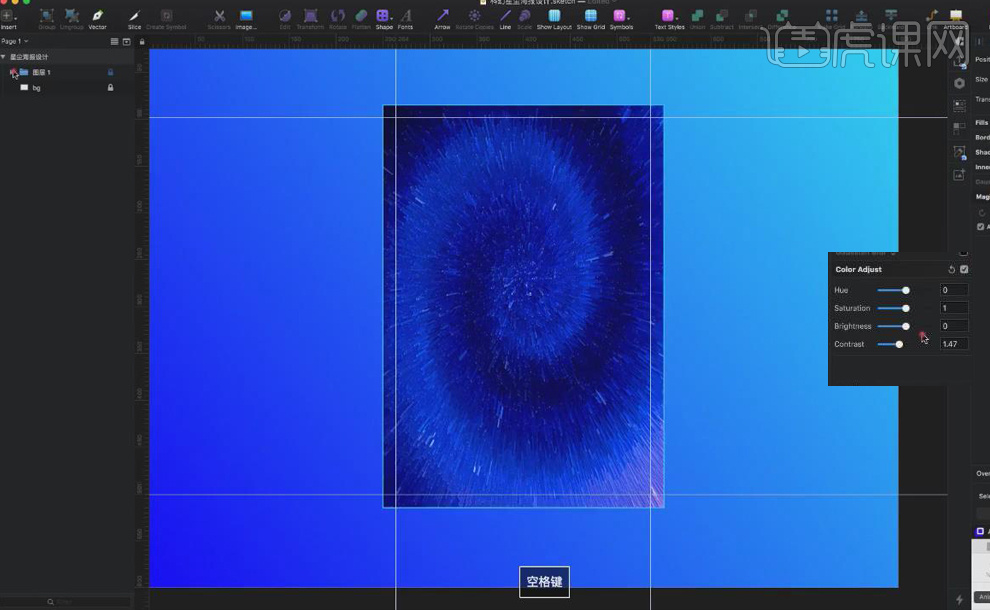
6. 【复制】图层1,将图片【放大】,【放置】在背景图层上,【图层模式】-【屏幕】。

7. 【文本工具】输入“STAR”,全部【大写】,【字号】-【40】,【居中】对齐,再在字体下方【添加】一条底线,【居中】对齐。
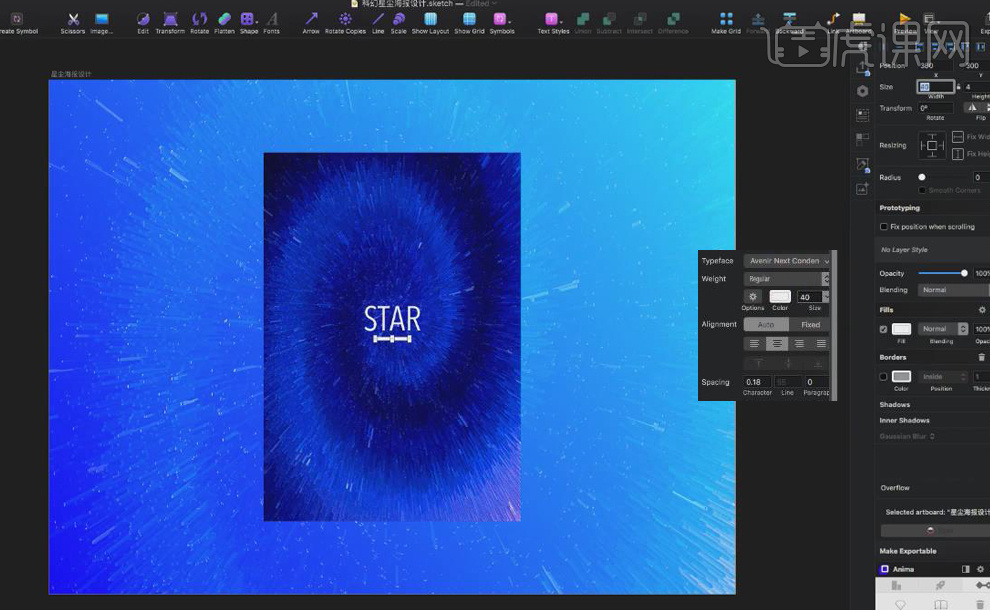
8. 在前景图片四周【添加】日期等装饰性【元素】,在文字周围画一个【圆】,【F】键去掉填充,【描边颜色】-【白色】。
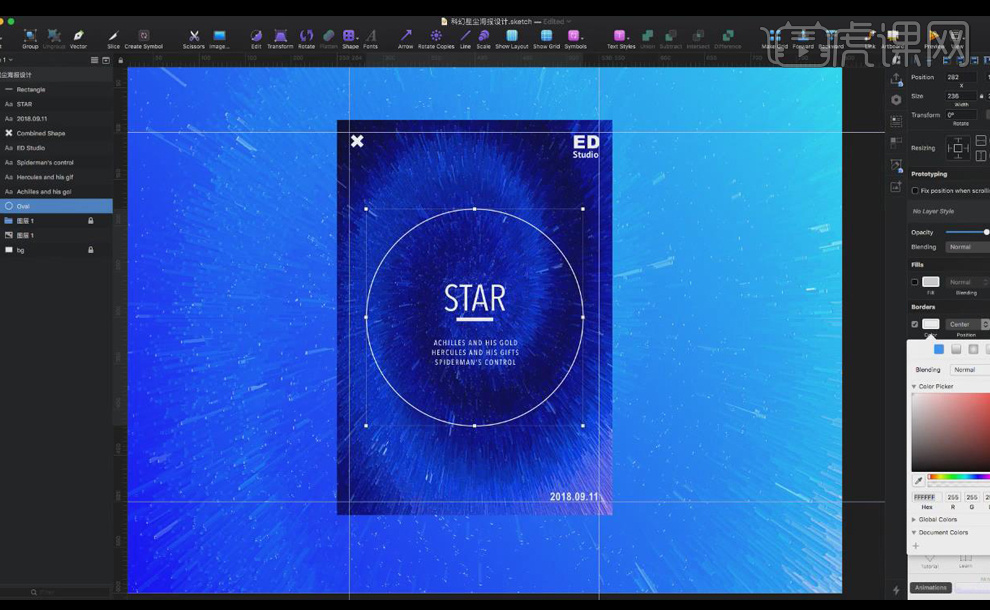
9. 【复制】一个圆,将其【放大】,【钢笔工具】在圆上添加锚点,再进行【剪切】,【删除】半圆,突出【爆破】主题。
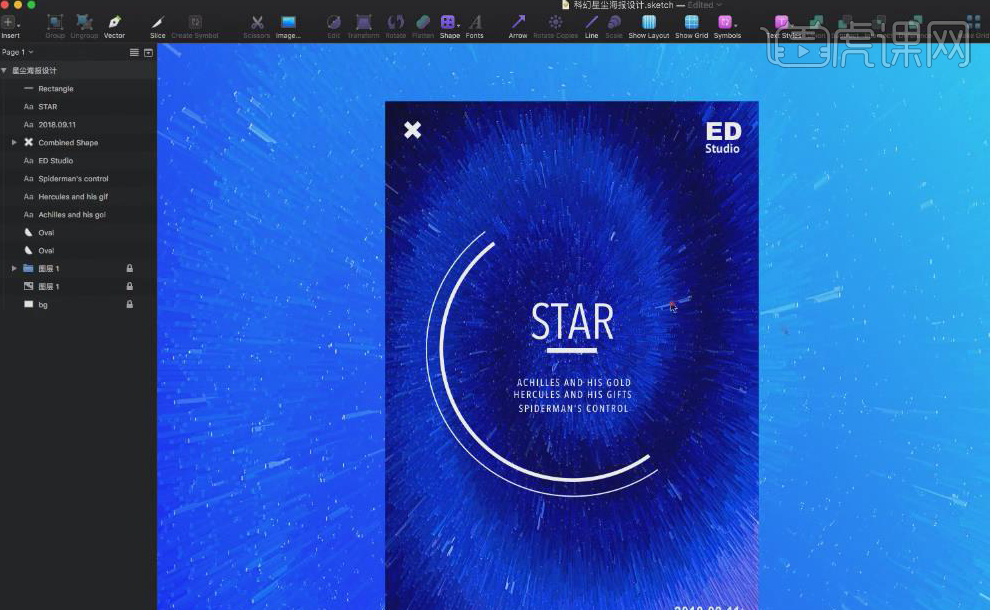
10. 选择【形状工具】-【三角形工具】,沿爆破方向,随意画一些三角形,作为【碎片】,同样也可以将主题字母爆破一些,【文本工具】单个输入“STAR”,让它们分布在画面四周,做出爆破的感觉。
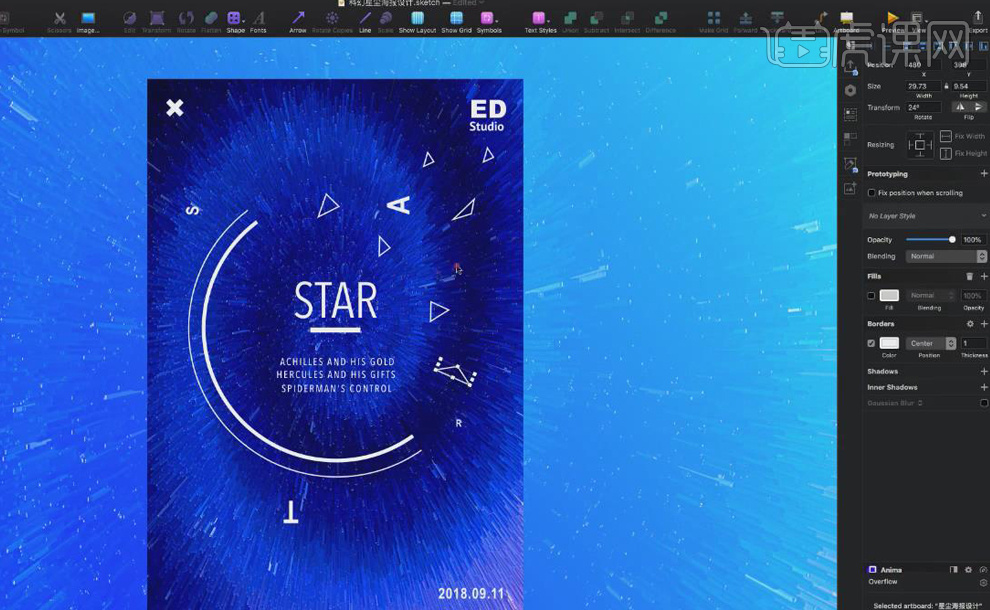
11. 【文本工具】在海报两侧输入当天的时间、事件,再在左下角画一个【半圆】,【呼应】大的半圆。
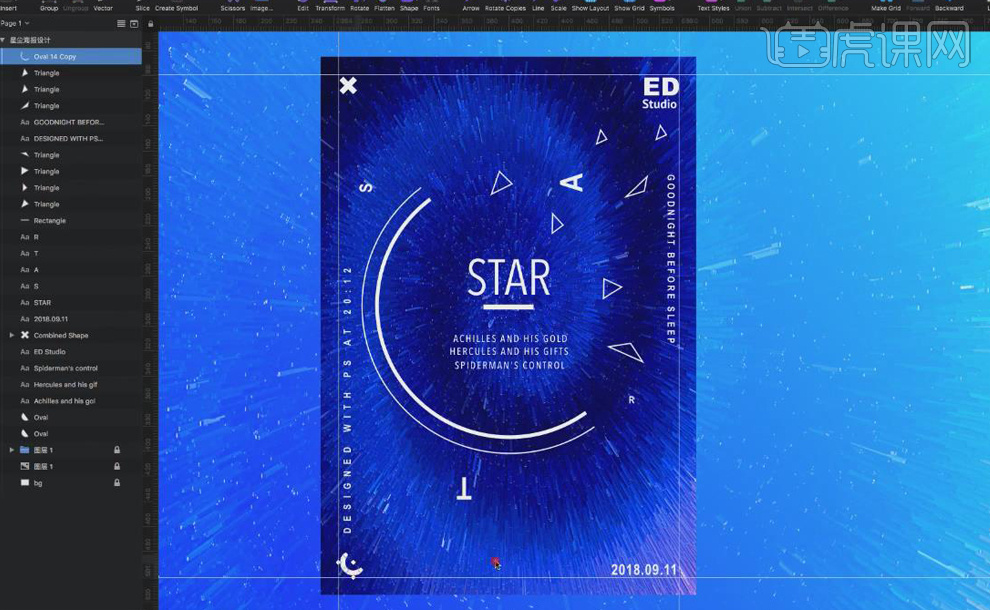
12. 在背景上【添加】装饰性【元素】,以此【呼应】整个海报。
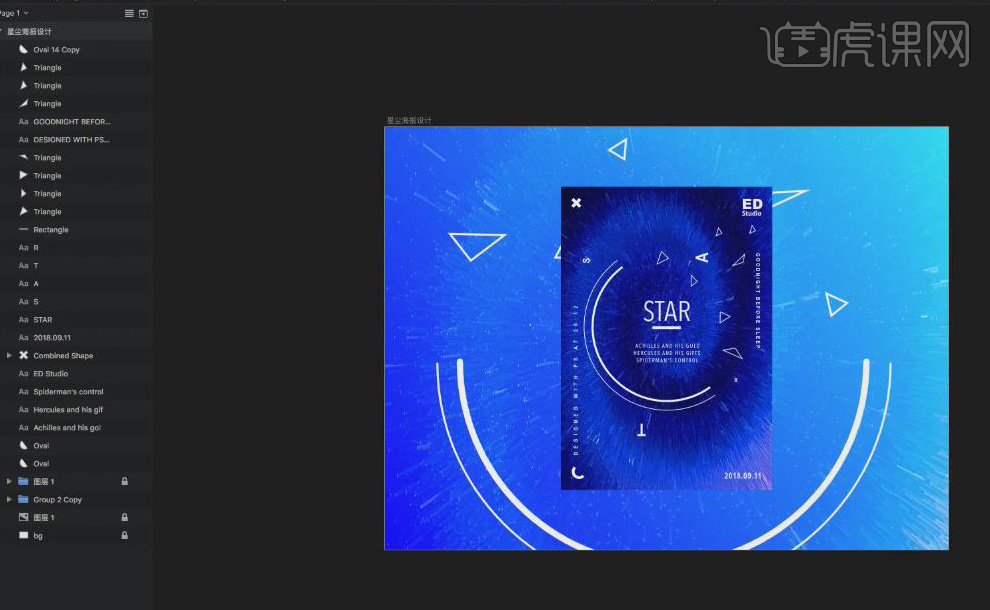
13. 最终效果图如图所示。